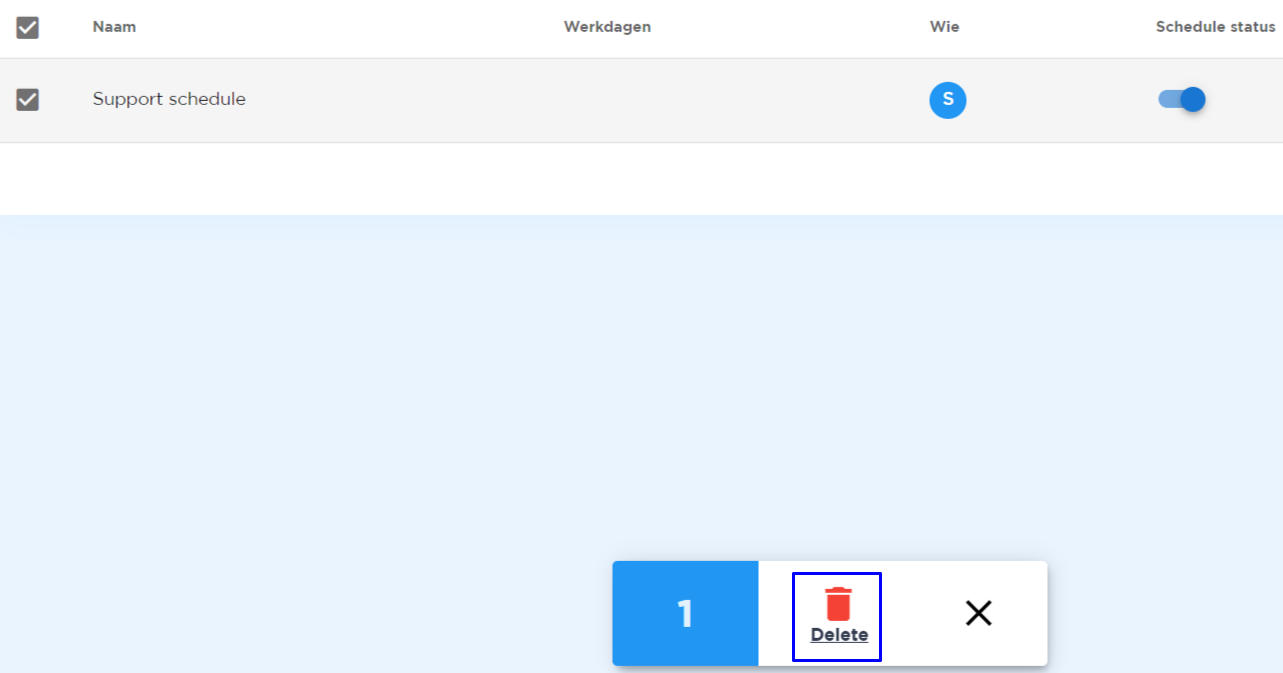Call Tracking
- Implementatie - gebruiker
- Implementatie - agency
- Tracking
- Privacy
- Modules
- Google Integraties
- Accountinstellingen
- Integraties
-
Rapportages maken
- Het Qooqie dashboard
- De data tonen per beoo...
- Slim filteren op basis...
- De data tonen per best...
- De data tonen per verk...
- De data tonen per camp...
- Oproepen met en zonder...
- Aantal oproepen Qooqie...
- Terugkerende bellers
- Telefonische conversie...
- Oproepen exporteren
- Oproepen verwijderen
- E-mailrapportages
- Internationaal
Qooqie Leads
- Implementatie
- Instellingen
- Dashboard insights
Schedule toevoegen of verwijderen
NOTE: Vrije dagen benoemen van individuele gebruikers
Wil je binnen Lead Automation een nieuwe schedule maken om aan de widget te koppelen? Of een schedule die je niet meer gebruikt verwijderen? Hieronder lees je hoe je dat eenvoudig doet.
Schedule toevoegen
- Klik in het menu aan de linkerkant op 'Schedules'.
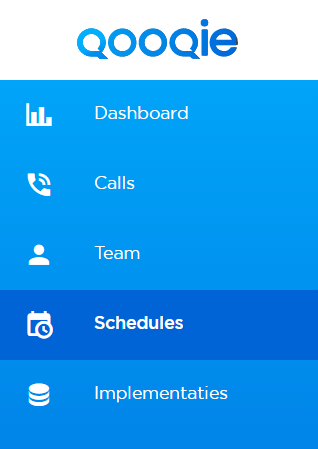
- Klik nu op de blauwe button 'Schedule aanmaken'.
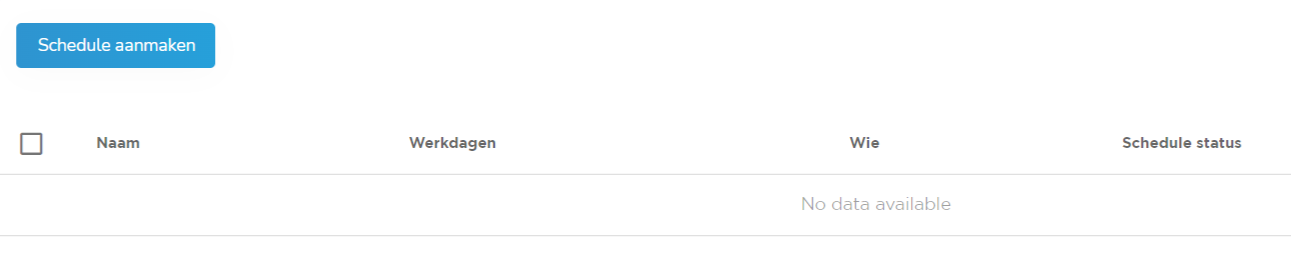
- Geef de schedule een naam en kies of de schedule voor een hele groep geldt, of voor een individueel telefoonnummer.
- Ga nu naar het tabblad 'Wie'. Sleep hier de gewenste groepen of nummers naar de schedule.
- Ga tot slot naar het tabblad 'Werkdagen instellen'. Hier vul je in op welke dagen en binnen welke tijden de groep of het individuele telefoonnummer bereikbaar is. Standaard staat hier ingesteld van maandag tot en met vrijdag, van 9.00 tot 17.00 uur.
- Is alles ingevuld? Klik dan op 'Opslaan'.
Schedule verwijderen
- Klik in het menu aan de linkerkant op 'Schedules'.
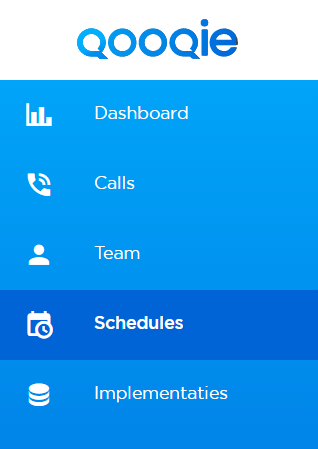
- Selecteer de schedule(s) die je wil verwijderen.
- Klik nu op 'Delete'.